优化XP系统提高计算机运行速度
- 格式:doc
- 大小:24.50 KB
- 文档页数:5

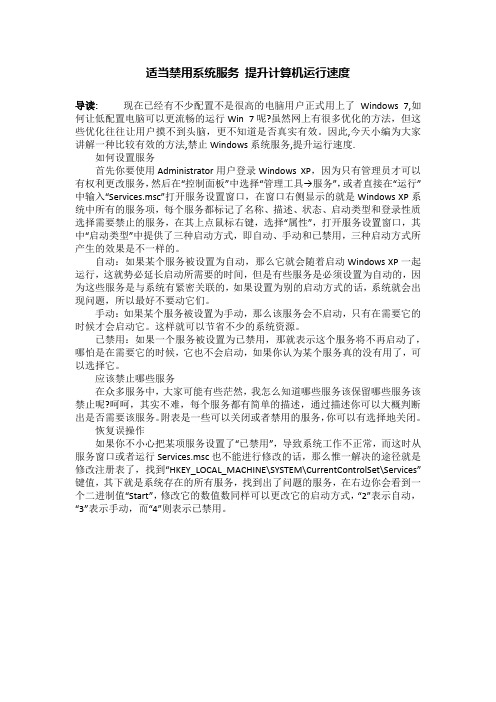
适当禁用系统服务提升计算机运行速度导读:现在已经有不少配置不是很高的电脑用户正式用上了Windows 7,如何让低配置电脑可以更流畅的运行Win 7呢?虽然网上有很多优化的方法,但这些优化往往让用户摸不到头脑,更不知道是否真实有效。
因此,今天小编为大家讲解一种比较有效的方法,禁止Windows系统服务,提升运行速度.如何设置服务首先你要使用Administrator用户登录Windows XP,因为只有管理员才可以有权利更改服务,然后在“控制面板”中选择“管理工具→服务”,或者直接在“运行”中输入“Services.msc”打开服务设置窗口,在窗口右侧显示的就是Windows XP系统中所有的服务项,每个服务都标记了名称、描述、状态、启动类型和登录性质选择需要禁止的服务,在其上点鼠标右键,选择“属性”,打开服务设置窗口,其中“启动类型”中提供了三种启动方式,即自动、手动和已禁用,三种启动方式所产生的效果是不一样的。
自动:如果某个服务被设置为自动,那么它就会随着启动Windows XP一起运行,这就势必延长启动所需要的时间,但是有些服务是必须设置为自动的,因为这些服务是与系统有紧密关联的,如果设置为别的启动方式的话,系统就会出现问题,所以最好不要动它们。
手动:如果某个服务被设置为手动,那么该服务会不启动,只有在需要它的时候才会启动它。
这样就可以节省不少的系统资源。
已禁用:如果一个服务被设置为已禁用,那就表示这个服务将不再启动了,哪怕是在需要它的时候,它也不会启动,如果你认为某个服务真的没有用了,可以选择它。
应该禁止哪些服务在众多服务中,大家可能有些茫然,我怎么知道哪些服务该保留哪些服务该禁止呢?呵呵,其实不难,每个服务都有简单的描述,通过描述你可以大概判断出是否需要该服务。
附表是一些可以关闭或者禁用的服务,你可以有选择地关闭。
恢复误操作如果你不小心把某项服务设置了“已禁用”,导致系统工作不正常,而这时从服务窗口或者运行Services.msc也不能进行修改的话,那么惟一解决的途径就是修改注册表了,找到“HKEY_LOCAL_MACHINE\SYSTEM\CurrentControlSet\Services”键值,其下就是系统存在的所有服务,找到出了问题的服务,在右边你会看到一个二进制值“Start”,修改它的数值数同样可以更改它的启动方式,“2”表示自动,“3”表示手动,而“4”则表示已禁用。
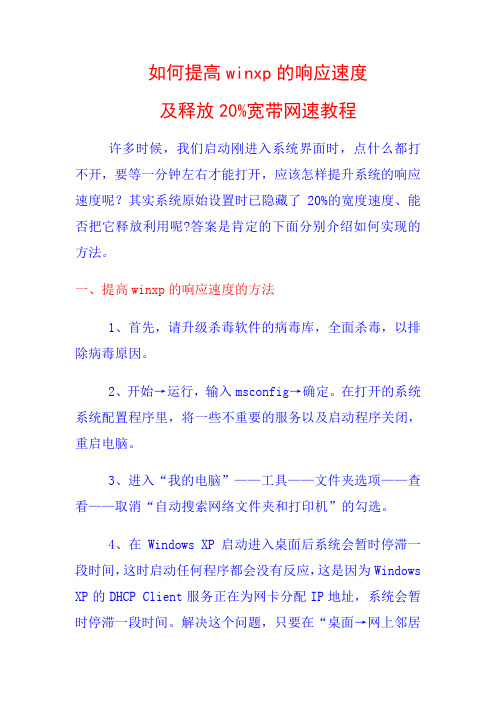
如何提高winxp的响应速度及释放20%宽带网速教程许多时候,我们启动刚进入系统界面时,点什么都打不开,要等一分钟左右才能打开,应该怎样提升系统的响应速度呢?其实系统原始设置时已隐藏了20%的宽度速度、能否把它释放利用呢?答案是肯定的下面分别介绍如何实现的方法。
一、提高winxp的响应速度的方法1、首先,请升级杀毒软件的病毒库,全面杀毒,以排除病毒原因。
2、开始→运行,输入msconfig→确定。
在打开的系统系统配置程序里,将一些不重要的服务以及启动程序关闭,重启电脑。
3、进入“我的电脑”——工具——文件夹选项——查看——取消“自动搜索网络文件夹和打印机”的勾选。
4、在Windows XP启动进入桌面后系统会暂时停滞一段时间,这时启动任何程序都会没有反应,这是因为Windows XP 的DHCP Client服务正在为网卡分配IP地址,系统会暂时停滞一段时间。
解决这个问题,只要在“桌面→网上邻居→右键→属性→网络连接”里,用鼠标右键单击“本地连接”图标,然后选择属性,在弹出的属性窗口的“常规”选项卡的列表里选择“Internet协议(TCP/IP)”一项,然后单击“属性”按钮。
在弹出的属性窗口中,选择“使用下面的IP地址”选项,并在“IP地址”和“子网掩码”中分别输入“192.168.0.1”和“255.255.255.0”,(具体的IP地址根据你的实际情况而定)最后单击OK退出设置窗口。
开始→设置→网络连接→右击“本地连接”→属性→双击“Internet 协议 (TCP/IP)”→如果IP地址为空的话,点“使用下面的IP地址”指定IP地址和子网掩码。
如可以将IP地址设为192.168.0.X(X为1-255之间任一值),子网掩码可设为255.255.255.0→确定→确定。
5、清除预取目录,进入C:\WINDOWS\Prefetch文件夹,将扩展名为pf的文件全部删除,重启。
二、释放20%网速的方法(注:win7系统操作相同)WindowsXP系统为了安全和稳定,保留了20%的系统带宽。

xp系统模版
XP系统模版,如何在XP系统中提高效率和安全性。
XP系统是微软公司推出的一款操作系统,虽然已经有了许多新的操作系统推出,但仍然有许多人在使用XP系统。
在使用XP系统的过程中,我们可以通过一
些方法来提高系统的效率和安全性。
首先,我们可以通过定期清理系统垃圾文件来提高系统的效率。
在XP系统中,我们可以使用磁盘清理工具来清理临时文件、回收站和其他不必要的文件,以释放磁盘空间并提高系统运行速度。
其次,我们可以通过更新系统补丁和安全软件来提高系统的安全性。
XP系统
虽然已经不再得到官方支持,但我们仍然可以通过下载安全补丁来修复系统漏洞,以防止系统被黑客攻击。
此外,我们还可以安装杀毒软件和防火墙来保护系统安全。
另外,我们可以通过优化系统设置来提高系统的效率。
在XP系统中,我们可
以关闭一些不必要的启动项和服务,以减少系统开机时间和提高系统运行速度。
同时,我们还可以通过调整虚拟内存和清理注册表来优化系统性能。
最后,我们还可以定期备份重要数据来保护系统安全。
在XP系统中,我们可
以使用系统自带的备份工具或者第三方备份软件来备份文件和系统,以防止数据丢失和系统崩溃。
总之,通过以上一些方法,我们可以在XP系统中提高系统的效率和安全性,
使系统更加稳定和可靠。
希望大家能够根据自己的实际情况,合理利用这些方法,让XP系统发挥出最佳的性能。
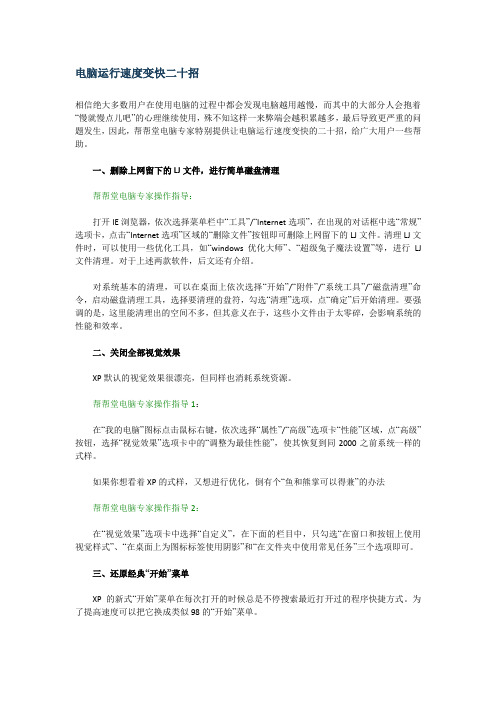
电脑运行速度变快二十招相信绝大多数用户在使用电脑的过程中都会发现电脑越用越慢,而其中的大部分人会抱着“慢就慢点儿吧”的心理继续使用,殊不知这样一来弊端会越积累越多,最后导致更严重的问题发生,因此,帮帮堂电脑专家特别提供让电脑运行速度变快的二十招,给广大用户一些帮助。
一、删除上网留下的LJ文件,进行简单磁盘清理帮帮堂电脑专家操作指导:打开IE浏览器,依次选择菜单栏中“工具”/“Internet选项”,在出现的对话框中选“常规”选项卡,点击“Internet选项”区域的“删除文件”按钮即可删除上网留下的LJ文件。
清理LJ文件时,可以使用一些优化工具,如“windows优化大师”、“超级兔子魔法设置”等,进行LJ 文件清理。
对于上述两款软件,后文还有介绍。
对系统基本的清理,可以在桌面上依次选择“开始”/“附件”/“系统工具”/“磁盘清理”命令,启动磁盘清理工具,选择要清理的盘符,勾选“清理”选项,点“确定”后开始清理。
要强调的是,这里能清理出的空间不多,但其意义在于,这些小文件由于太零碎,会影响系统的性能和效率。
二、关闭全部视觉效果XP默认的视觉效果很漂亮,但同样也消耗系统资源。
帮帮堂电脑专家操作指导1:在“我的电脑”图标点击鼠标右键,依次选择“属性”/“高级”选项卡“性能”区域,点“高级”按钮,选择“视觉效果”选项卡中的“调整为最佳性能”,使其恢复到同2000之前系统一样的式样。
如果你想看着XP的式样,又想进行优化,倒有个“鱼和熊掌可以得兼”的办法帮帮堂电脑专家操作指导2:在“视觉效果”选项卡中选择“自定义”,在下面的栏目中,只勾选“在窗口和按钮上使用视觉样式”、“在桌面上为图标标签使用阴影”和“在文件夹中使用常见任务”三个选项即可。
三、还原经典“开始”菜单XP的新式“开始”菜单在每次打开的时候总是不停搜索最近打开过的程序快捷方式。
为了提高速度可以把它换成类似98的“开始”菜单。
帮帮堂电脑专家操作指导:用鼠标右键点击任务栏空白处,选择“属性”命令,打开“任务栏和[开始]菜单属性”设置窗口。
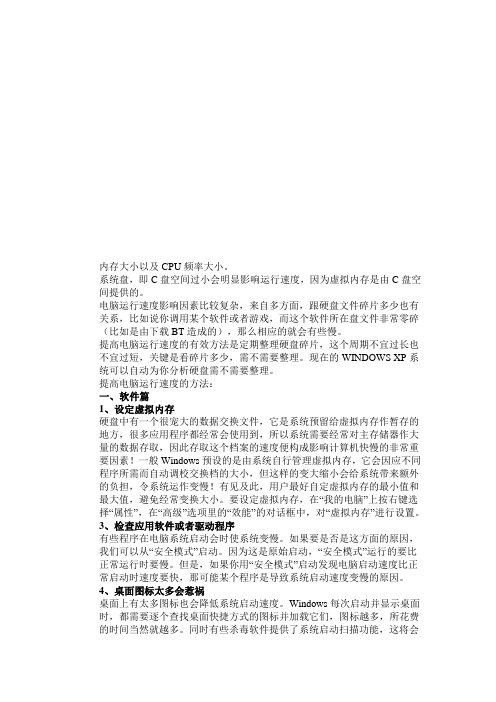
内存大小以及CPU频率大小。
系统盘,即C盘空间过小会明显影响运行速度,因为虚拟内存是由C盘空间提供的。
电脑运行速度影响因素比较复杂,来自多方面,跟硬盘文件碎片多少也有关系,比如说你调用某个软件或者游戏,而这个软件所在盘文件非常零碎(比如是由下载BT造成的),那么相应的就会有些慢。
提高电脑运行速度的有效方法是定期整理硬盘碎片,这个周期不宜过长也不宜过短,关键是看碎片多少,需不需要整理。
现在的WINDOWS XP系统可以自动为你分析硬盘需不需要整理。
提高电脑运行速度的方法:一、软件篇1、设定虚拟内存硬盘中有一个很宠大的数据交换文件,它是系统预留给虚拟内存作暂存的地方,很多应用程序都经常会使用到,所以系统需要经常对主存储器作大量的数据存取,因此存取这个档案的速度便构成影响计算机快慢的非常重要因素!一般Windows预设的是由系统自行管理虚拟内存,它会因应不同程序所需而自动调校交换档的大小,但这样的变大缩小会给系统带来额外的负担,令系统运作变慢!有见及此,用户最好自定虚拟内存的最小值和最大值,避免经常变换大小。
要设定虚拟内存,在“我的电脑”上按右键选择“属性”,在“高级”选项里的“效能”的对话框中,对“虚拟内存”进行设置。
3、检查应用软件或者驱动程序有些程序在电脑系统启动会时使系统变慢。
如果要是否是这方面的原因,我们可以从“安全模式”启动。
因为这是原始启动,“安全模式”运行的要比正常运行时要慢。
但是,如果你用“安全模式”启动发现电脑启动速度比正常启动时速度要快,那可能某个程序是导致系统启动速度变慢的原因。
4、桌面图标太多会惹祸桌面上有太多图标也会降低系统启动速度。
Windows每次启动并显示桌面时,都需要逐个查找桌面快捷方式的图标并加载它们,图标越多,所花费的时间当然就越多。
同时有些杀毒软件提供了系统启动扫描功能,这将会耗费非常多的时间,其实如果你已经打开了杀毒软件的实时监视功能,那么启动时扫描系统就显得有些多余,还是将这项功能禁止吧!建议大家将不常用的桌面图标放到一个专门的文件夹中或者干脆删除!5、ADSL导致的系统启动变慢默认情况下Windows XP在启动时会对网卡等网络设备进行自检,如果发现网卡的IP地址等未配置好就会对其进行设置,这可能是导致系统启动变慢的真正原因。
Win XP以其华丽的操作画面和稳定的性能成为不少电脑玩家的首选操作系统,但在使用Windows XP的过程中你会发现,随着时间的推移操作系统在速度上是越来越慢了。如何才能使Windows XP提高运行速度的问题,已经成为用户十分关心的话题。
1、加快启动速度 每次启动Windows XP的时候,蓝色的滚动条都会不知疲倦地走上好几圈,对于追求高效率的你,是不是很希望它能少走几圈呢?其实我们完全可以把它的滚动时间减少,以加快启动速度。方法是:打开注册表编辑器,依次展开HKEY _ LOCAL _ MacHINE SYSTEM CurrentControlSet Control Session Manager Memory Management PrefetchParameters分支,在右侧窗口中区找到EnablePrefetcher子键,把它的默认值“3”修改为“1”。接下来用鼠标右键在桌面上单击“我的电脑”,选择“属性”命令,在打开的窗口中选择“硬件”选项卡,单击“设备管理器”按钮。在“设备管理器”窗口中展开“IDE ATA/ATAP控制器”,双击“次要IDE通道”选项,在弹出的对话框中选择“高级”选项卡,在“设备0”中的“设备类型”中,将原来的“自动检测”改为“无”,“确定”后退出。“主要IDE通道”的修改方法一致。现在重新启动计算机,看看你的滚动条滚动的时间是不是减少了? 注意:使用VIA芯片主板的朋友千万可不能修改“VIA BUS MASTER IDE CONTROLLER”选项。
另外,如果你没有选择创建多个不同的硬件配置文件,或者希望启动期间自动加载默认的硬件配置文件而不显示列表项,那么可以将“硬件配置文件选择”小节中的“秒”中输入“0”即可。在需要选择的时候按住空格键就会显示出列表了。
2、优化网上邻居 Windows XP网上邻居在使用时,系统首先会搜索自己的共享目录和可作为网络共享的打印机以及计划任务中和网络相关的计划任务,然后才显示出来,这样会直接影响计算机的运行速度。如果不必要的话,应将其删除。具体步骤如下:在注册表编辑器中找到HKEY_LOCAL_MACHINE\sofeware\Microsoft\Windows\Current Version\Explore\RemoteComputer\NameSpace,删除其下的{2227A280-3AEA-1069-A2DE08002B30309D}(打印机)和{D6277990-4C6A-11CF8D87- 00AA0060F5BF}(计划任务),然后重新启动计算机,当你再次访问网上邻居时,发现运行速度已经提升。
提高电脑系统运行速度可用方法: 一、系统属性设置 1、进BIOS将开机启动顺序设为硬盘启动。 2、禁用闲置的IDE通道 右键点击“我的电脑-属性”--“硬件”--“设备管理器”,在其中打开“IDE ATA/PATA控制器”然后分别进入主要和次要IDE通道,选择“高级设置”,将“设备类型”设置为“无”,将“传送模式”设为“DMA(若可用”。 3、优化视觉效果 右键单击“我的电脑”--“属性”—“高级”,在“性能”栏中,点击“设置”--“视觉效果”,调整为最佳性能,或去掉一些不需要的功能。 4、优化性能 右键单击“我的电脑”--“属性”—“高级”,在“性能”栏中,点击“设置”—“高级”—将“处理器计划”、“内存使用”,均点选“程序”。 单击“虚拟内存”区“更改”--在驱动器列表中选中系统盘符--自定义大小--在“初始大小”和“最大值”中设定数值,然后单击“设置”按钮,最后点击“确定”按钮退出。虚拟内存最小值物理内存1.5—2倍,最大值为物理内存的2—3倍。 5、启动和故障恢复 "我的电脑"--"属性"--"高级"--"启动和故障修复"--“设置”,在“系统失败区中,去掉"将事件写入系统日志","发送管理警报","自动重新启动"前边的勾;将"写入调试信息"设置为"无";点击"编辑",在弹出记事本文件中:[Operating Systems] timeout=30 //把缺省时间 30 秒改为 0 秒。 6、禁用错误报告 "我的电脑"--"属性"--"高级"--点"错误报告",选择"禁用错误汇报",勾选“但在发生严重错误时通知我”—确定。 7、关闭系统还原功能 单击“开始”--右键单击“我的电脑”--“属性”—“系统还原”,为了兼顾系统性能和系统安全,建议关闭 XP系统盘以外的分区磁盘的系统还原功能,点击“设置”,将“要使用的磁盘空间”设为最小。 8、关闭自动更新 单击“开始”--右键单击“我的电脑”--“属性”—-“自动更新”--选择“关闭自动更新”或选择“有可用下载时通知我……”。 9、关闭远程桌面 开始--右键单击“我的电脑”--“属性”--“远程”,去掉“远程协助”和“远程桌面”里的“允许从这台计算机发送远程协助邀请”和“允许用户远程连接到这台计算机”前边的勾--确定。 10、禁用消休眠功能 单击“开始”--“控制面板”--“电源管理”--“休眠”,将“启用休眠”前的勾去掉。 二、设置显示属性能 1、右击桌面空白处—属性 –将“背景”和“屏幕保护程序”设为“无”;去掉“开启桌面壁纸自动转换”前边的勾; 2、右击桌面空白处—属性 –-外观—效果—去掉“为菜单和工具提示使用下列过渡效果”前边的勾,勾选“使用下列方式使屏幕字体边缘平滑”—确定。 3、右击桌面空白处—属性 –设置—“屏幕分辨率”可设为800×600或1024×768;“颜色质量”一般不要设的太高,以设“中”为好。 4、右击桌面空白处—属性 –设置—高级—监视器—将“屏幕刷新率”纯平设为“75—85HZ”,液晶自动。 5、右击桌面空白处—属性 –设置—高级—“疑难解答”—将“硬件加速”调到“全”—确定。 三、关闭“Internet时间同步”功能 右击任务栏通知区时间—选“调整日期/时间”--“Internet时间”,取消“自动与Internet时间服务器同步”前的勾—确定。 四、关闭一些启动程序 开始-运行-msconfig---启动 ,除杀毒软件、输入法外一般的程序都可以关掉。 五、禁用多余的服务组件 右键单击“我的电脑”--“管理”--“服务和应用程序”--“服务”,在右窗格将不需要的服务设为禁用或手动。 六、关闭华生医生Dr.Watson 单击“开始”--“运行”--输入“drwtsn32”命令,或者“开始”--“所有程序”--“附件”--“系统工具”--“系统信息”--“工具/Dr Watson”,调出系统里的华生医生Dr.Watson ,只保留“转储全部线程上下文”选项,否则一旦程序出错,硬盘会读很久,并占用大量空间。 七、修改注册表 1、加快开机及关机速度 在[开始]-->[运行]-->键入[Regedit]-->[HKEY_CURRENT_USER]-->[Control Panel]-->[Desktop],将字符串值[HungAppTimeout]的数值数据更改为[200],将字符串值[WaitToKillAppTimeout]的数值数据更改为1000.另外在[HKEY_LOCAL_MACHINE]-->[System]-->[CurrentControlSet]-->[Control],将字符串值[HungAppTimeout]的数值数据更改为[200],将字符串值[WaitToKillServiceTimeout]的数值数据更改1000. 2、自动关闭停止响应程序 在[开始]-->[运行]-->键入[Regedit]-->[HKEY_CURRENT_USER]-->[Control Panel]-->[Desktop],将字符串值[AutoEndTasks]的数值数据更改为1,重新启动即可。 3、清除内存内被不使用的DLL文件 在[开始]-->[运行]-->键入[Regedit]-->[HKKEY_LOCAL_MACHINE]-->[SOFTWARE]-->[Microsoft]-->[Windows]-->[CurrentVersion],在[Explorer]增加一个项[AlwaysUnloadDLL],默认值设为1。注:如由默认值设定为[0]则代表停用此功能。 4、加快菜单显示速度 在[开始]-->[运行]-->键入[Regedit]-->[HKEY_CURRENT_USER]-->[Control Panel]-->[Desktop],将字符串值[MenuShowDelay]的数值数据更改为[0],调整后如觉得菜单显示速度太快而不适应者可将[MenuShowDelay]的数值数据更改为[200],重新启动即可。 5、加快自动刷新率 在[开始]-->[运行]-->键入[Regedit]-->[HKEY_LOCAL_MACHINE]-->[System]-->[CurrentControlSet]-->[Control]-->[Update],将Dword[UpdateMode]的数值数据更改为[0],重新启动即可。 6、加快预读能力改善开机速度 在[开始]-->[运行]-->键入[Regedit]-->[HKEY_LOCAL_MACHINE]-->[SYSTEM]-->[CurrentControlSet]-->[Control]-->[SessionManager]-->[MemoryManagement],在[PrefetchParameters]右边窗口,将[EnablePrefetcher]的数值数据如下更改,如使用PIII 800MHz CPU以上的建议将数值数据更改为4或5,否则建议 保留数值数据为默认值即3。 7、利用CPU的L2 Cache加快整体效能 在[开始]-->[运行]-->键入[Regedit]-->[HKEY_LOCAL_MACHINE]-->[SYSTEM]-->[CurrentControlSet]-->[Control]-->[SessionManager],在[MemoryManagement]的右边窗口,将[SecondLevelDataCache]的数值数据更改为与CPU L2 Cache相同的十进制数值:例如:P4 1.6G A的L2 Cache为512Kb,数值数据更改为十进制数值512。 8、在启动计算机时运行Defrag程序 在[开始]-->[运行]-->键入[Regedit]-->[HKEY_LOCAL_MACHINE]-->[SOFTWARE]-->[Microsoft]-->[Dfrg]-->[BootOptimizeFunction ],将字符串值[Enable]设定为:Y等于开启而设定为N等于关闭。 9、关机时自动关闭停止响应程序 在[开始]-->[运行]-->键入[Regedit]-->[HKEY_USERS]-->[.DEFAULT]-->[Control Panel],然后在[Desktop]右面窗口将[AutoEndTasks]的数值数据改为1,注销或重新启动。 10、加快宽带接入速度 在[开始]-->[运行]-->键入[regedit]-->在[HKEY_LOCAL_MACHINE]-->[SOFTWARE]-->[Policies]-->[Microsoft] -->[Windows],增加一个名为[Psched]的项,在[Psched]右面窗口增加一个Dword值[NonBestEffortLimit]数值数据为0。 11、加快宽带网速 打开注册表编辑器,找到 HKEY_LOCAL_MACHINE\SYSTEM\CurrentControlSet\Services\Tcpip \ parameters, 右击parameters在右边空白处,选择左“新建”—>DWORD值边,将其命名为“DefaultTTL”,右击鼠标选出择“修改”,值改为 80(十六进制),或128(十进制)。 将 GlobalMaxTcpWindowSize 的值改为7FFF。 12、加速网上邻居 打开注册表编辑器,找到HKEY_LOCAL_MACHINE/sofew are/Microsoft/Windows/Current Version/Explore/RemoteComputer/NameSpace,删除 其下的{2227A280-3AEA-1069-A2DE08002B30309D}(打印机)和{D6277990-4C6A-11CF8D87- 00AA0060F5BF}(计划任务
如何让电脑运行速度加快不管是笔记本电脑还是平板电脑,只要用一段时间,电脑内存就会被一些缓存文件和一些没用的垃圾文件所占用,导致电脑运行速度变慢。
那么怎样才能加快电脑的运行速度呢,以下店铺介绍的几种清理内存加快运行速度的方法。
让电脑运行速度加快的方法一、每天关机前要做的清洗:双击“我的电脑”——右键点C盘——点“属性”——点“磁盘清理”——点“确定”——再点“是”——再点“确定”。
清理过程中,您可看得到未经您许可(您可点“查看文件”看,就知道了)进来的“临时文件”被清除了,盘的空间多了。
对D,E,F盘也要用这法进行。
二、随时要进行的清理: 打开网页——点最上面一排里的“工具”——点“Internet选项”——再点中间的“Internet临时文件”中的“删除文件”——再在“删除所有脱机内容”前的方框里打上勾——再点“确定”——清完后又点“确定”。
这样,可为打开网和空间提高速度。
三、一星期进行的盘的垃圾清理: 点“开始”——用鼠标指着“所有程序”,再指着“附件”,再指着“系统工具”,再点“磁盘粹片整理程序”——点C盘,再点“碎片整理”(这需要很长时间,最好在您去吃饭和没用电脑时进行。
清理中您可看到您的盘里的状况,可将清理前后对比一下)——在跳出“清理完成”后点“关闭”。
按上述,对D,E,F盘分别进行清理。
1电脑系统越来越慢,怎么删除临时文件啊1.关闭"休眠" 方法:打开[控制面板]→[电源选项]→[休眠],把"启用休眠"前面的勾去掉说明:休眠是系统长时间一种待机状态,使您在长时间离开电脑时保存操作状态,如果您不是经常开着电脑到别处去的话,那就把它关了吧! ☆立即节省:256M2.关闭"系统还原" 方法:打开[控制面板]→[系统]→[系统还原],把"在所有驱动器上关闭系统还原'勾上说明:系统还原是便于用户误操作或产生软件问题时的一种挽救手段,可以回复到误操作以前的状态.不建议初级用户使用.当然,它采用的是跟踪手段,需要记录大量信息,所消耗的资源也要很大的. ☆立即节省:数百M (根据还原点的多少而不同) 您也可以在不关闭系统还原的前提下,相应的减少系统还原所占的磁盘空间,这只会减少可用还原点的数目,一般还原点有一两个就够了吧. 方法:...[系统还原]-选择一个"可用驱动器"-[设置]-调整"要使用的磁盘空间"3.关闭"远程管理" 方法:打开[控制面板]→[系统]→[远程],把"允许从这台计算机发送远程协助邀请"前面的勾去掉. 说明:谁会经常用到这种功能呢?它占用的不是磁盘空间,但是会影响系统运行速度. ☆提高系统性能4.删除无用的文件方法:打开[控制面板]→[文件夹选项]→[查看]→[显示所有文件和文件夹]C:\Documents and Settings\用户名\Cookies\除index文件外的所有文件(浏览网页产生的记录文件)C:\Documents and Settings\用户名\Local Settings\Temp\下的所有文件(用户临时文件)C:\Documents and Settings\用户名\LocalSettings\TemporaryInternet Files\下的所有文件(浏览网页记录的多媒体信息,加速以后浏览)C:\Documents and Settings\用户名\Local Settings\History\下的所有文件(访问历史纪录)C:\Documents and Settings\用户名\Recent\下的所有文件(最近浏览文件的快捷方式) C:\WINDOWS\T emp\下的所有文件(临时文件) C:\WINDOWS\ServicePackFiles下的所有文件(升级sp1或sp2后的备份文件)C:\WINDOWS\Driver Cache\i386下的压缩文件(驱动程序的备份文件)C:\WINDOWS\SoftwareDistribution\download下的所有文件(未完成的软件下载)C:\Windows\下以 $u... 开头的隐藏文件(微软更新安装文件备份) ☆立即节省:数百M10.磁盘碎片整理下面该做的就是磁盘碎片整理了,只有整理之后才能获得更多的空间哦^_^方法:[开始]→[程序]→[附件]→[系统工具]→[磁盘碎片整理]...(记得先"分析"后"整理")减少Win XP资源占用的八大技巧Windows XP被微软称为其历史上最优秀的操作系统,有让你眼花缭乱的各种功能、更快的速度,当然这一切都对计算机的硬件提出了更高的要求,如果你希望Windows XP能够尽可能少地占用你有限的虽然Windows XP被微软自称为有史以来最稳定、功能最强大的Windows操作系统,并且运行速度飞快——启动速度甚至比同样配置的Win 2000还要快许多,你可能依然不满足于此,希望一、使用朴素界面XP安装后默认的界面包括任务栏、开始选单、桌面背景、窗口、按钮等都采用的是XP的豪华、炫目的风格,但缺点显而易见,它们将消耗掉不少系统资源,但实用意义不大。
网络基础 提高XP 系统的上网速度
为了提高计算机网速,用户经常会去除计算机长时间积累的垃圾文件,但仅仅靠清除垃圾的办法,是无法从根本上解决上网速度变慢的问题的。
本例通过对计算机“组策略”的设置来提高网速,步骤如下:
(1)单击【开始】按钮,执行【运行】命令,在弹出的对话框中,输入“gpedit.msc ”命令,单击【确定】按钮,如图3-39所示。
(2)在弹出的【组策略】对话框中,执行【计算机配置】|【管理模板】|【网络】|
【QoS 数据包计划程序】命令,如图3-40所示。
图3-39 输入命令 图3-40 执行【QoS 数据包计划程序】命令
(3)在【组策略】窗口中,选择右侧窗口中的【限制可保留带宽】选项,如图3-41所示。
(4)在【限制可保留带宽 属性】对话框中,启用【已启用】单选按钮,并设置【带宽限制(%)】为0,如图3-42所示。
图3-41 选择【限制可保留带宽】选项 图3-42 设置可保留带宽
一般情况下,计算机默认的带度限制为
20
,所以为了提高网速可设置为0。
另外
为保证调整之后能立即生效,最好重启一下计算机。
在【运行】对话框中,输入“chkntfs /t :0”命令,可减少开机磁盘扫描等待时间,
从而提高网速。
浅谈优化XP系统提高计算机运行速度
【关键词】系统设置;修改参数;系统优化;网络优化
1.系统优化设置
(1)关闭“系统还原”:进入“我的电脑”->“属性”->“系统
还原”,去掉前面的勾,这样可以节省好多空间。
(2)关闭“休眠支持”:因为休眠功能占的硬碟空间蛮大的, 所
以关闭比较好, 控制台->电源选项->休眠 ( 不要打勾 )。
(3)加速xp的开关机。
1)去除多余的启动项:msconfig。
2)缩短等待时间:
找到 hkey_local_machine\system\currentcontrolset\
control,将waittokillservicetimeout设为:1000。(原设定值:
20000)
找到 hkey_current_user\control panel\desktop键,将wait
tokillapptimeout改为1000,(原设定值:20000)即关闭程序
时等待1秒。
将hungapptimeout值改为:200(原设定值:5000),表示程序
出错时等待0.5秒。
3)让系统自动关闭停止回应的程式:
打开注册表 hkey_current_user\control panel\desktop 键,
将 autoendtasks 值设为 1。( 原设定值:0 )
4)加速启动程序:
每次启动windows xp,蓝色的滚动条都要走上好多次,其实这里
我们也可以把它的滚动时间减少,以加快启动速度。
hkey_local_machine\system\currentcontrolset\control
\
session manager\memory management\prefetchparameters,
在右边找到enableprefetcher主键,把它的默认值3改为1,这样
滚动条滚动的时间就会减少。
5)解决在“运行”中执行“msconfig”无效的问题!
没有了msconfig.exe相关路径或者路径错误,就会导致无法直
接运行文件名打开。解决方法:运行“regedit”,找到
“hkey_local_machine\
software\microsoft\windows\currentversion\app paths”
在右边窗口中,右击空白处,依次选择【新建】→【项】,将其名
改为“msconfig.exe”。然后选中“msconfig.exe”,再在右边窗口
中,双击字符串值【默认】,把数值改为“c:\windows\pchealth
\helpctr\binaries\msconfig.exe”(根据系统所在分区自行更
改)。修改后,我们就可以像以前一样直接运行msconfig打开该程
序啦。
6)解决“双击本地磁盘”,在新窗口中打开的问题!
清除病毒后,双击“本地磁盘”的时候依次是在新窗口打开的,
而且速度稍慢。而在“本地磁盘”中浏览文件夹,是在同一个窗口
中打开的。
解决方法:
打开注册表,查找“hkey_classes_root\\drive\\shell”,
将默认的open字符串值改为[none],而不是删除,保存后刷新即
可解决!!
7)设置启动信息或增加警告信息:
启动win xp时,希望显示一些个性化信息,hkey_local_machine_
software\microsoft\windowsnt\currentversion\
winlogon子键分支,双击在它下面的legalnoticecaption健值名
称,打开“编辑字符串”窗口,在“数值数据”文本框中输入信息
对话框的标题,比如“你好,欢迎使用本机器”,然后双击
legalnoticetext,在随后出现的“编辑字符串”窗口中输入想要
显示的警告信息,比如“请不要随意修改本级的设置,谢谢!”,单
击“确定”按钮,重新启动即可看到修改后的效果了。
2.网络优化
2.1解决windows xp启动时候停顿一下的问题
开始——网络连接——本地连接,按右键,选择属性,选择
“internet协议(tcp/ip)”,点击属性,使用下面的ip地址:
192.168.0.1,子网掩码:
255.255.255.0,这样就好了,以後开机就不会停顿了!
2.2创建文件,提高adsl拨号效率
打开记事本,在文本编辑区域中输入“start=rasdial 拨号连接
名称 user password”命令代码,其中“拨号连接名称”指在本地
计算机中创建好的adsl宽带连接名称,“user”指adsl的登录帐
号名称,“password”指登录密码。将文件保存成“adsl.bat”。将
“adsl.bat”文件创建几个快捷方式,将快捷方式复制到“启动”
文件夹中即可。
2.3在默认情况下,xp pro 会保留一块网卡的20%的带宽
以管理员权限登陆,在“运行”中键入gpedit.msc,出现“组策
略”,展开“管理模板”中的“网络”,展开“qos 数据包调度程序”,
在右边窗口右键单击“限制可保留带宽”,在属性中的“设置”中
有“限制可保留带宽”,选择“已启用”,然后在下方”带宽限制”
栏目里选择一个数值就可以了.不能选择”禁用”,因为那样做的
话,系统会认为你认可了保留20%的带宽。具体修改可以参照“属
性”旁边的“说明”栏目。当进行完上述修改并应用后,用户应该
在网络连接的属性对话框内的一般属性标签栏中能够看到”qos
packet scheduler(qos 数据包调度程序)”。home版不支持该操
作,无法去除该限制!
2.4修改右键菜单(右键菜单里多了一些网站连接的)
(1)如果右键中有网站连接。请打开注册表(c:\windows\
regedit.exe),查找有关该连接名的键值,将找到的(一般只有1
个)删除就ok了。
(2)或者直接通过“开始->运行->regedit”进入注册表,来到
“hkey_current_user\software\microsoft\
internetexplorer\menuext”位置,点击文件夹的“+”号,我们
可以看到常见的下载软件网际快车右键下载等等的信息,直接删除
您不想要的即可。 [科]